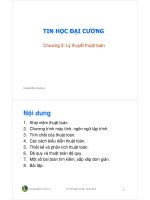Bài giảng Tin học đại cương - Chương 6: Thuyết trình bằng máy tính
Bạn đang xem bản rút gọn của tài liệu. Xem và tải ngay bản đầy đủ của tài liệu tại đây (1.57 MB, 31 trang )
TIN HỌC ĐẠI CƯƠNG
CHƯƠNG 6
THUYẾT TRÌNH BẰNG
MÁY TÍNH
1
TH
Đ
Nội dung
C
1
Tổng quan
2
Đồ họa
3
Tạo hiệu ứng động
4
Tạo Slide Master
Thuyết trình bằng máy tính
2
TH
Đ
C
6.1. Tổng quan
6.1.1 Giới thiệu Microsoft Power Point
6.1.2 Tùy biến mơi trường soạn thảo
Thuyết trình bằng máy tính
3
TH
Đ
C
Giới thiệu Microsoft Power Point
Là một ứng dụng trình diễn thuộc gói ứng dụng văn
phịng Microsoft Office do hãng Mircosoft phát triển.
Các phiên bản dành cho HĐH Windows bao gồm:
• Năm 1990, Power Point 2.0 cho Windows 3.0.
• Năm 1992, Power Point 3.0 cho Windows 3.1.
• Năm 1993, Power Point 4.0 (Office 4.x).
• Năm 1995, Power Point 2.0 cho Windows 95
(phiên bản 7.0) – (Office 95).
• Năm 1997, Power Point 97 cho (Office 97).
Thuyết trình bằng máy tính
4
TH
Đ
C
Giới thiệu Microsoft Power Point (tt)
• Năm 1999, Power Point 2000 (phiên bản 9.0)
(Office 2000).
• Năm 2001, Power Point 2002 (phiên bản 10)
(Office XP).
• Năm 2003, Power Point 2003 (phiên bản 11)
(Office 2003).
• Năm 2007, Power Point 2007 (phiên bản 12)
(Office 2007).
• Năm 2010, Power Point 2010 (phiên bản 14)
(Office 2010).
Thuyết trình bằng máy tính
–
–
–
–
–
5
TH
Đ
C
6.1. Tổng quan
6.1.1 Giới thiệu Microsoft Power Point
6.1.2 Tùy biến mơi trường soạn thảo
Thuyết trình bằng máy tính
6
TH
Đ
C
Tùy biến mơi trường soạn thảo
Thuyết trình bằng máy tính
7
TH
Đ
C
Popular
Tính năng này cho phép bạn xác định mơi trường làm
việc với thanh công cụ mini, sự phối màu, tùy chỉnh
tên người dùng và truy cập vào tính năng Live
Preview.
Thuyết trình bằng máy tính
8
TH
Đ
C
Proofing
Tính năng này cho phép tùy chỉnh làm thế nào để hiệu
chỉnh các từ. Có thể tùy chỉnh các thiết lập tự động và
bỏ qua các từ nhất định hay các lỗi trong tài liệu thơng
qua Custom Dictionaries.
Thuyết trình bằng máy tính
9
TH
Đ
C
Save
Tính năng này cho phép tùy chỉnh cách các slide được
lưu. Có thể xác định cách lưu tự động và nơi muốn các
slide được lưu.
Thuyết trình bằng máy tính
10
TH
Đ
C
Advanced
Tính năng này cho phép xác định các tùy chọn để
chỉnh sửa, sao chép, dán, in, hiển thị, trình chiếu các
slide và các thiết lập khác.
Thuyết trình bằng máy tính
11
TH
Đ
C
Customize
Customize cho phép thêm các tính năng vào Quick
Access Toolbar. Nếu có các cơng cụ sử dụng thường
xun, có thể thêm chúng vào Quick Access Toolbar.
Thuyết trình bằng máy tính
12
TH
Đ
C
6.2 Đồ họa
6.2.1
6.2.2
6.2.3
6.2.4
Tạo đối tượng đồ họa
Hiệu chỉnh đối tượng đồ họa
Chèn hình ảnh vào văn bản
Chữ nghệ thuật (WordArt)
Thuyết trình bằng máy tính
13
TH
Đ
C
Tạo đối tượng đồ họa
Chèn Shapes
• Vào menu Insert
chọn Shapes
Thuyết trình bằng máy tính
14
TH
Đ
C
Tạo đối tượng đồ họa (tt)
Chèn SmartArt
• SmartArt là một tính năng trong Office 2010, cho
phép chọn các hình ảnh đồ họa khác nhau bao gồm
các biểu đồ phát triển, biểu đồ danh sách, biểu đồ
hình trịn và biểu đồ quy trình.
Các khái niệm cơ bản về máy tính
15
TH
Đ
C
6.2 Đồ họa
6.2.1
6.2.2
6.2.3
6.2.4
Tạo đối tượng đồ họa
Hiệu chỉnh đối tượng đồ họa
Chèn hình ảnh vào văn bản
Chữ nghệ thuật (WordArt)
Thuyết trình bằng máy tính
16
TH
Đ
C
Hiệu chỉnh đối tượng đồ họa
Để định dạng đối tượng:
• Click vào đối tượng
• Click tab Format
Thuyết trình bằng máy tính
17
TH
Đ
C
6.2 Đồ họa
6.2.1
6.2.2
6.2.3
6.2.4
Tạo đối tượng đồ họa
Hiệu chỉnh đối tượng đồ họa
Chèn hình ảnh vào văn bản
Chữ nghệ thuật (WordArt)
Thuyết trình bằng máy tính
18
TH
Đ
C
Chèn hình ảnh vào văn bản
Chèn hình ảnh từ thư viện Clip Art
•Vào menu Insert chọn Clip Art
Thuyết trình bằng máy tính
19
TH
Đ
C
Chèn hình ảnh vào văn bản (tt)
Chèn hình ảnh từ tập tin bên ngồi
•Vào menu Insert chọn Picture
Thuyết trình bằng máy tính
20
TH
Đ
C
Chữ nghệ thuật (WordArt)
• Vào menu Insert chọn WordArt
Thuyết trình bằng máy tính
21
TH
Đ
C
6.3 Tạo hiệu ứng động
6.3.1 Hiệu ứng chuyển trang
6.3.2 Hiệu ứng cho các đối tượng
Thuyết trình bằng máy tính
22
TH
Đ
C
Hiệu ứng chuyển trang
Vào tab Transition trên Ribbon Transition to This
Slide.
Các khái niệm cơ bản về máy tính
23
TH
Đ
C
6.3 Tạo hiệu ứng động
6.3.1 Hiệu ứng chuyển trang
6.3.2 Hiệu ứng cho các đối tượng
Thuyết trình bằng máy tính
24
TH
Đ
C
Hiệu ứng cho các đối tượng
• Vào tab Animations Animation và chọn nút
More để mở các danh mục hiệu ứng
Thuyết trình bằng máy tính
25